リモートのパソコンの画面をみながら遠隔操作できる、Windows10 の標準機能 クイックアシストの使い方です。
なお、クイックアシストでのリモートPCの遠隔操作で、次の点が注意点です。
- 操作する側の人はマイクロソフトアカウントが必要です
- Windowsキーや ALTキーを押しても、ローカルPC(操作する側)で機能します。
- 音はリモートPC(操作してもらう側)で鳴ります
- リモートPCの再起動で、起動してきたら自動的に接続再開するので便利です
- テキストのやりとりは半角文字列のみできます。全角文字列ではできません
リモートPC(操作してもらう側)
Windows のスタートメニュー の Windowsアクセサリ から クイックアシスト を実行します。
下の画面が出ます。
[アシスタントからのコード] に、操作する側の人からコードを教えてもらって入力し、[画面の共有]ボタンを押します。
下の画面が出たら、[許可] を押します。
画面の上部に、下のようなものが出たら、「操作する側」から操作可能な状態です。
操作する側
Windows のスタートメニュー の Windowsアクセサリ から クイックアシスト を実行します。
下の画面が出ます。
[他のユーザーを支援する] を押します。
Microsoftアカウント でサインインします。
セキュリティーコードが表示されるので、リモートPC(操作してもらう側)の人に伝えてください。
リモートPC(操作してもらう側)でこのコードを入力してもらって下さい。
相手がコードを入力すると、下の画面が出ます。
[続行] を押します。
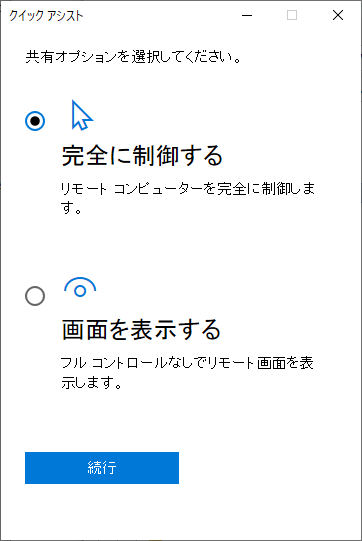
次のようなウィンドウで、リモートPC(操作してもらう側)の画面が見えます。
これで操作可能です。
画面を大きくする
デフォルトでは、リモートPC(操作してもらう側)の画面が全部見えるように縮小表示されています。
操作する側で、画面上部の次のボタンをクリックすると、原寸表示されます。
文字列の送受信
リモートPC(操作してもらう側)とローカルPC(操作する側)間では、クリップボードは効きません。
代わりに、次の方法でテキストのやりとりができます。
なお、注意点ですが、テキストに全角文字列を使うことはできません。
全角半角混ぜた場合は、半角文字列のみ届きます。
操作する側で、画面上部の次のボタンをクリックします。
リモートPC(操作してもらう側)へ送りたい文字を入力して、[送信] を押します。
リモートPC(操作してもらう側)の画面の上部で、アイコン部分に赤い丸が付きます。
クリックすると、受信テキストを確認できます。
[コピー] を押すと、リモートPC(操作してもらう側)のクリップボードにコピーされます。
同じ要領で、リモートPC(操作してもらう側)からテキストの送信もできます。
上の画面で、送信の箇所に送りたい文字を入力して、[送信] を押せば、ローカルPC(操作する側)へテキストが届きます。
再起動する
操作する側で、画面上部の再起動ボタン(次のボタン)をクリックします。
下のダイアログが出るので、[再起動] を押します。
リモートPC(操作してもらう側)が再起動されます。
再起動された後は、自動的にまたつながります。
なお、下の画面のまま待ってもつながらない場合は、リモートPC(操作してもらう側)がログイン画面になっているかもしれません。
ログインしてもらってください。
なお、画面上部の再起動ボタンを押さずに、操作画面の中で、スタートメニューから再起動を実行すると、下の画面になります。
リモートPC(操作してもらう側)で、再度、Windows のスタートメニュー の Windowsアクセサリ から クイックアシスト を実行してもらってください。
クイックアシスト を実行するだけで、またつながります。
参考
クイック アシストでリモート接続経由で PC の問題を解決する
Windows 10のクイックアシストで、友人・家族のPCを遠隔からお助け | パソコン工房 NEXMAG
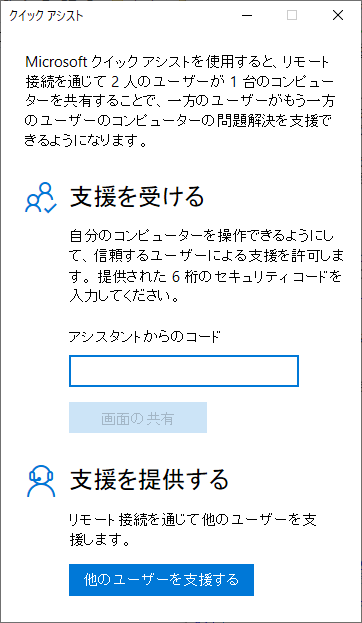
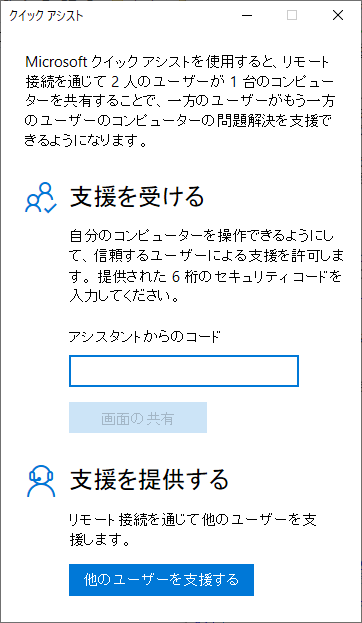
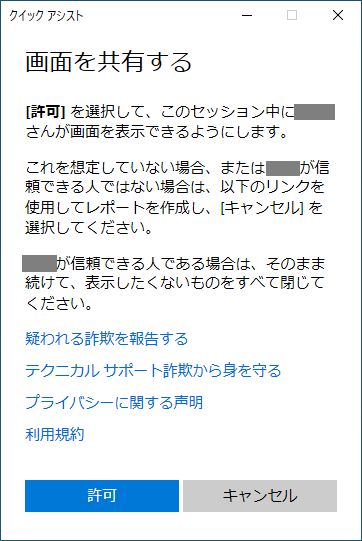
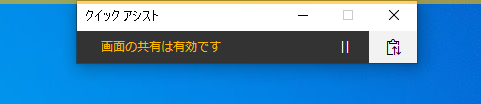
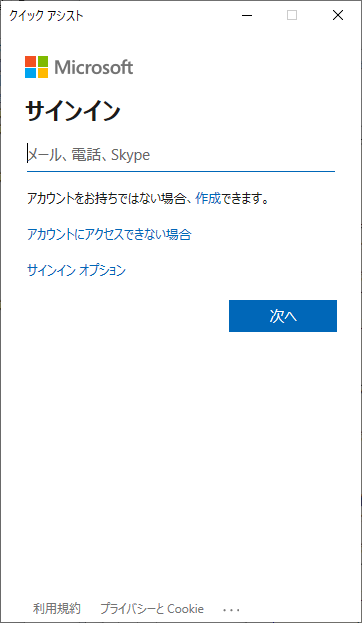
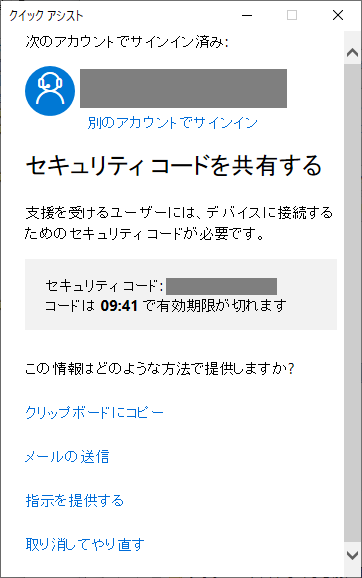
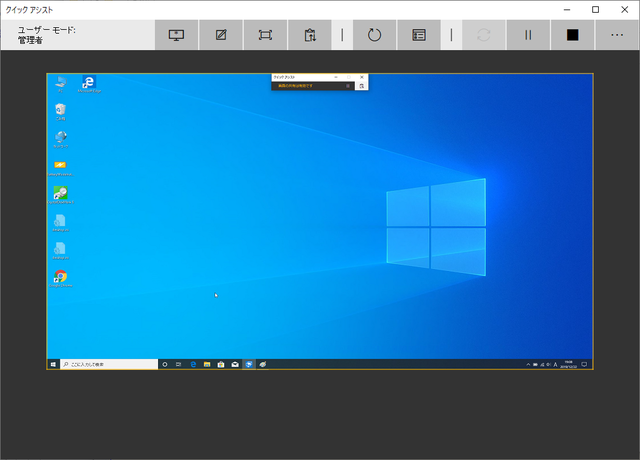
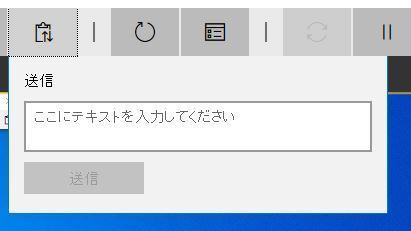

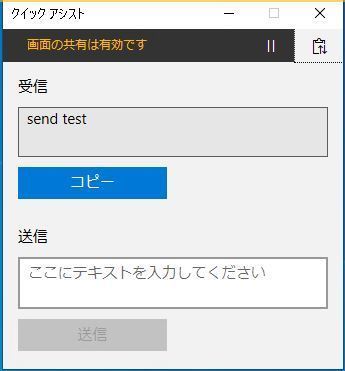


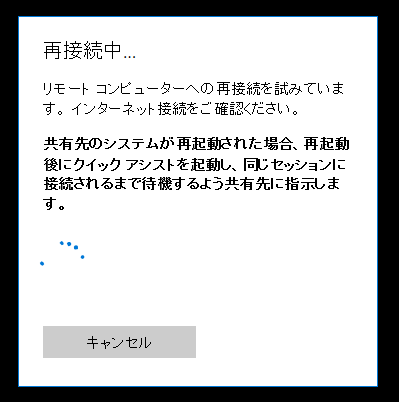
コメント